|
Из окон, доступ к которым открывается из меню «Поиск», производится поиск двигателей, редукторов, ВСУ, лопастей НВ и РВ, шлангов, ЗЧУ, агрегатов планера, двигателя и ВСУ. Для поиска соответствующего оборудования, надо выбрать пункт меню с его названием.
Все окна поиска внешне и функционально однотипны, и будут рассмотрены как одно.
В программе существует два типа поиска: Поиск по фильтру параметров и Поиск по заводскому номеру. Оба типа поиска применены ко всем типам оборудования, учитываемого в программе.
Поиск по фильтру параметров.
- Общие сведения об окне «Поиск по фильтру параметров».
Функционально, окно разделено на две части.
- Бóльшую часть окна занимает большая таблица, в которую выводятся результаты поиска.
- В нижней части окна расположены текстовые поля и раскрывающиеся списки, изменяя данные в которых, вы формируете т.н. «сроку поиска» - фильтр параметров по которому будет осуществлен поиск изделия. Там же расположены кнопки управления и печати отчета.
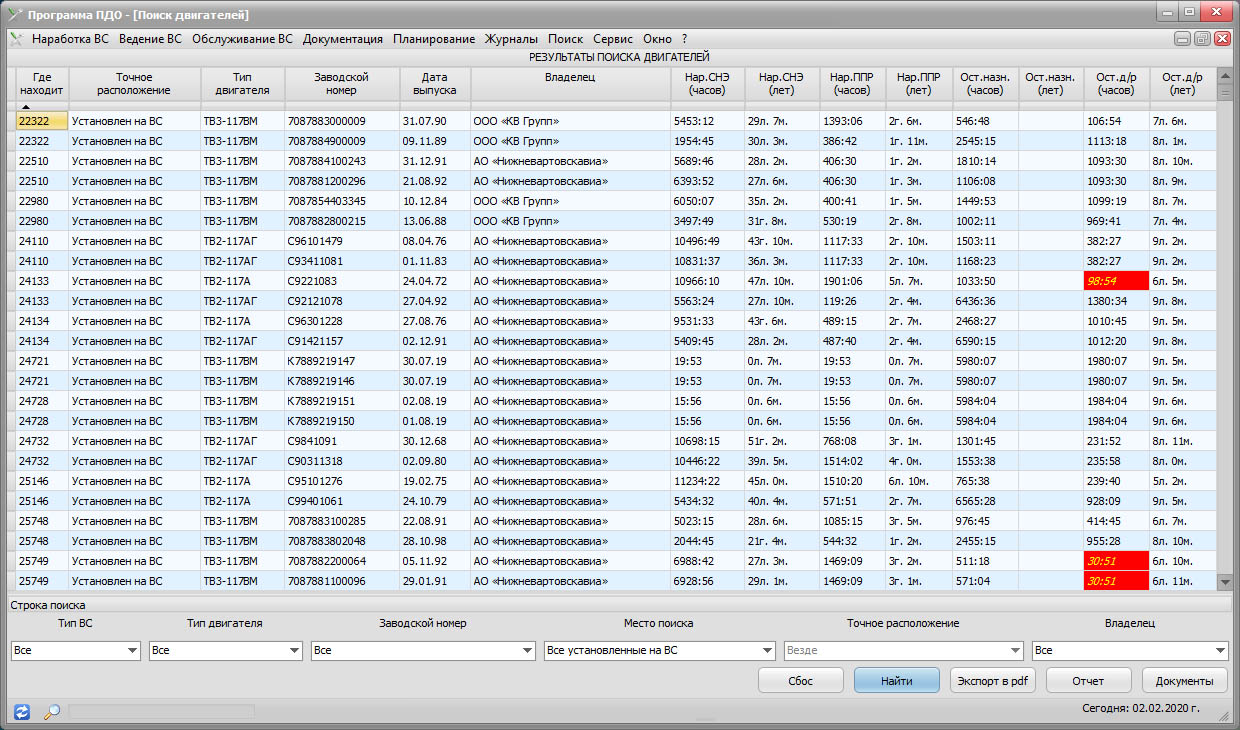
- Общие правила поиска.
- Колонки в таблице можно перемещать и скрывать. Чтобы переместить колонку, удерживая заголовок колонки левой кнопкой мыши, сдвиньте ее в нужную позицию. Чтобы скрыть колонку, воспользуйтесь контекстным меню на заголовке этой колонки.
- Чтобы снова показать скрытую колонку, воспользуйтесь контекстным меню, появляющимся на длинной строке заголовка таблицы. Через это же контекстное меню возможно восстановить отображение таблицы «По умолчанию».
- Программа запомнит, выбранный пользователем вид таблицы, и будет отображать ее в таком виде, пока это не будет изменено пользователем.
- Для того, чтобы поиск осуществился, выберите хотя бы один параметр для поиска в нижней панели окна.
- Чем больше параметров в нижней панели вы укажите, тем конкретнее получите результат.
- Для вывода результатов поиска в таблицу, нажмите кнопку «Найти».
- Чтобы распечатать результаты поиска, сформировавшиеся в таблице, нажмите кнопку «Печать».
- Нажмите кнопку «Документы», чтобы открыть окно, в котором можно получить доступ к сканам документов, выбранного в таблице изделия.
- Чтобы привести окно в исходное состояние, нажмите кнопку «Сброс».
- Сигнализация критических остатков.
В окне предусмотрена сигнализация критических остатков ресурсов, найденных и помещенных в таблицу агрегатов. Сигнализация осуществляется путем изменения цвета соответствующих ячеек в таблице на красный, а цвета шрифта в них на желтый.
Сигнализация критических календарных остатков начинает срабатывать за три месяца до окончания соответствующего ресурса.
Сигнализация критических остатков в часах и посадках зависит от т.н. «времени формы» - промежутка в часах между четными формами периодического обслуживания ВС. Таким образом для ВС типа Ми-АМТ и Ми-8МТВ-1 «время формы» составит 100 часов, а значит сигнализация начнет срабатывать за 100 часов до окончания ресурса.
Сигнализация применена к следующим видам остатков ресурса:
- Остаток назначенного ресурса (часов/посадок/запусков);
- Остаток назначенного ресурса (лет);
- Остаток до очередного ремонта (часов/посадок/запусков);
- Остаток до очередного ремонта (лет).
- Изменение текущего расположения агрегата.
В окне предусмотрена возможность изменить текущее и точное расположение агрегата. Внимание! Расположение изделия, установленного на ВС, изменить нельзя!
Для изменения расположения выполните следующие операции:
- Выполните щелчок левой кнопкой мышки по ячейке с текущим (или точным) расположением нужного вам агрегата.
- Первым щелчком вы выделите в таблице нужную ячейку, а вторым откроете список с доступными расположениями (доступными точными расположениями).
В раскрывающемся списке выберите нужное вам новое расположение агрегата, и щелкните по нему левой кнопкой мышки. Новое расположение будет применено автоматически. |